Kuinka kieltäytyä Windows 10 stä

- 716
- 192
- Kenneth Powlowski
Asentaessani uuden järjestelmän tietokoneeseensa ja kannettavaan tietokoneeseen, jätin jotenkin yhden asian, josta tulisi kertoa: Kuinka kieltäytyä päivittämästä Windows 10: een, jos käyttäjä ei halua päivittää ottaen huomioon tosiasian, että jopa ilman varausta , Asennustiedostot on edelleen ladattu, ja päivityskeskus tarjoaa Windows 10: n asentamisen.
Tässä käskyssä vaiheittainen kuvaus siitä, kuinka päivitys kokonaan katkaisee Windows 10: e.1 siten, että nykyisen järjestelmän tavalliset päivitykset asennetaan edelleen ja sen uudesta versiosta tietokone lakkaa muistuttamasta. Samanaikaisesti kerron sinulle, kuinka palauttaa kaikki alkuperäiseen tilaansa tarvittaessa. Tiedot voivat olla hyödyllisiä myös: Kuinka poistaa Windows 10 ja palauttaa Windows 7 tai 8, kuinka Windows 10 -päivitykset poistavat käytöstä.
Kaikki toiminnot on osoitettu alla Windows 7: ssä, mutta niiden pitäisi toimia samalla tavalla Windows 8: ssa.1, vaikka minua ei todennut viimeistä vaihtoehtoa. Päivitys: Lisätoimintoja lisättiin Windows 10: n asentamisen estämiseksi seuraavien päivitysten julkaisemisen jälkeen lokakuun alussa 2015 (ja toukokuu 2016).
Uutta tietoa (touko-kesäkuu 2016): Viime päivinä Microsoft aloitti päivityksen määrittämisen eri tavalla: Käyttäjä näkee viestin, että päivitys Windows 10: een on melkein valmis ja raportoi, että päivitysprosessi alkaa muutamassa minuutissa. Ja jos aikaisemmin oli mahdollista sulkea ikkuna, nyt se ei toimi. Siksi lisään tavan estää automaattinen päivitys tässä järjestelmässä (mutta silloin päivityksen ikkunan sammuttamiseksi jopa 10: een on silti suoritettava lisävaiheet, jotka on kuvattu johdossa).

Napsauta näytöllä sellaisella viestillä ”Napsauta" tarvitset enemmän aikaa "ja napsauta seuraavassa ikkunassa” Peruuta suunniteltu päivitys ”. Ja tietokoneesi tai kannettava tietokone ei yhtäkkiä käynnistä uudelleen eikä aloita uuden järjestelmän asentamista.
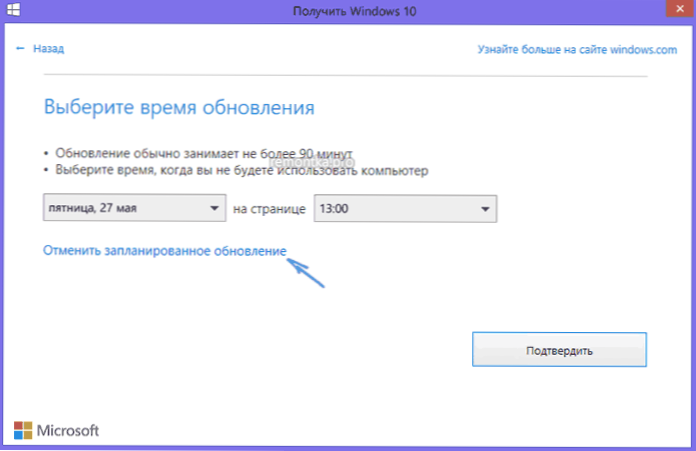
Mieti myös, että nämä Windows päivittää Microsoftin usein muuttuvat (t.e. Ne eivät ehkä näytä edellä näyttein), mutta toistaiseksi he eivät ole saavuttaneet pistettä poistaaksesi mahdollisuuden peruuttaa päivitys. Toinen esimerkki Windowsin englanninkielisen version ikkunasta (päivityksen asennuksen peruuttaminen tapahtuu samalla tavalla, vain haluttu piste näyttää hiukan erilaiselta.
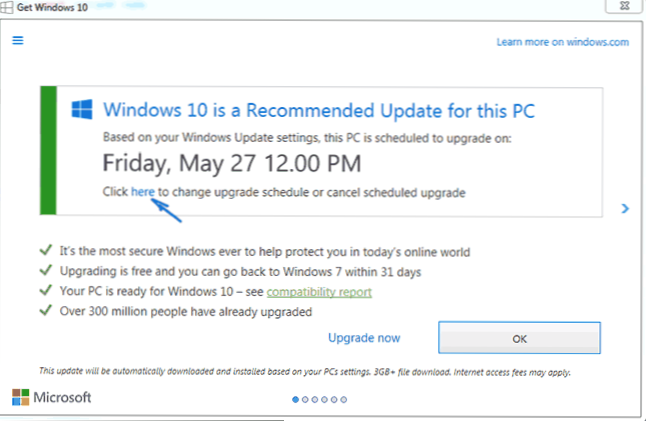
Kuvatut lisävaiheet Näytä, kuinka päivitys käytöstä Windows 10: e.
Asenna Microsoftin päivityskeskuksen 2015 asiakkaan päivitys
Ensimmäinen tarvittava vaihe, jotta kaikki muut vaiheet, joiden avulla voit estää päivityksen Windows 10: een, toimivat ilman epäonnistumista - lataa ja määritä Windows Update -asiakkaan asiakas viralliselta Microsoft -verkkosivustolta (vuota sivut, jotka on ilmoitettu vähän alaspäin nähdäksesi lataustiedostot).
- https: // tuki.Microsoft.Com/ru -ru/kb/3075851 - Windows 7: lle
- https: // tuki.Microsoft.Com/ru -ru/kb/3065988 - Windows 8: lle.1
Kun nämä komponentit latautuvat ja asentat, käynnistä tietokone uudelleen ennen siirtymistä seuraavaan vaiheeseen - suoraan hylätäksesi päivityksen.
Irrota päivitys Windows 10: een rekistereditorissa
Uudelleenkäynnistyksen jälkeen aloita rekistereditor Refedit Napsauta sitten Enter. Avaa osa (kansio) rekisteröintieditorin vasemmalla puolella (kansio) vasemmalla puolella HKEY_LOCAL_MACHINE \ Software \ Policies \ Microsoft \ Windows \
Jos tässä osiossa on osa (myös vasemmalla, ei oikealla) Windows päivitys, Avaa sitten se. Jos ei, todennäköisimmin - paina hiiren oikeaa painiketta nykyisessä osiossa - Luo -osa ja anna sille nimi Windows päivitys. Sen jälkeen siirry äskettäin luotuun osaan.
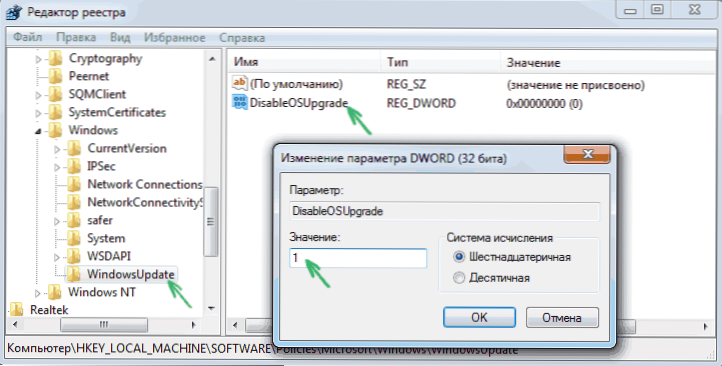
Napsauta nyt Rekistereditorin oikealla puolella, napsauta hiiren oikeaa painiketta saadaksesi tyhjän paikan - Luo - DWORD 32 BITS -parametri ja aseta hänen nimensä Haja Napsauta sitten kahdesti äskettäin luodun parametrin mukaan ja aseta se arvo 1 (yksi).
Sulje rekistereditori ja käynnistä tietokone uudelleen. Nyt on järkevää puhdistaa tietokone Windows 10: n asennustiedostoista ja poistaa ”Get Windows 10” -kuvake tehtäväpaneelista, jos et ole tehnyt tätä aikaisemmin.
Lisätiedot (2016): Microsoft julkaisi ohjeet päivityksen estämiseksi Windows 10: een. Tavallisille käyttäjille (Windows 7: n ja Windows 8: n koti- ja ammattimaiset versiot.1) Rekisteriparametrin kaksi arvoa tulisi muuttaa (ensimmäisen niistä muutos on juuri esitetty yllä, HKLM tarkoittaa HKEY_LOCAL_MACHINE), käytä DWord 32-bittistä jopa 64-bittisissä järjestelmissä, jos parametreja ei ole sellaisilla nimet, luo ne manuaalisesti: manuaalisesti:
- HKLM \ Software \ Policies \ Microsoft \ Windows \ WindowsUpdate, DWORD -arvo: Disbleosupgrade = 1
- HKLM \ Software \ Microsoft \ Windows \ Currentversion \ WindowsUpdate \ OSUPGRADE, DWORD -arvo: Varaukset sallittu = 0
- Lisäksi suosittelen sen asettamista HKLM \ Software \ Policies \ Microsoft \ Windows \ GWX, DWORD -arvo: DEACHGWX = 1
Määritettyjen rekisteriaparametrien vaihtamisen jälkeen suosittelen tietokoneen uudelleenkäynnistämistä. Jos käsikirjan muutos näissä rekisterin parametreissa on liian monimutkainen, voit käyttää Free Never 10 -ohjelmaa päivitysten sammuttamiseen ja asennustiedostojen poistamiseen automaattisessa tilassa.
Microsoft -ohjeet itse ovat saatavilla https: // tukisivulla.Microsoft.Com/ru-ru/kb/3080351Kuinka poistaa $ Windows -kansio.~ Bt
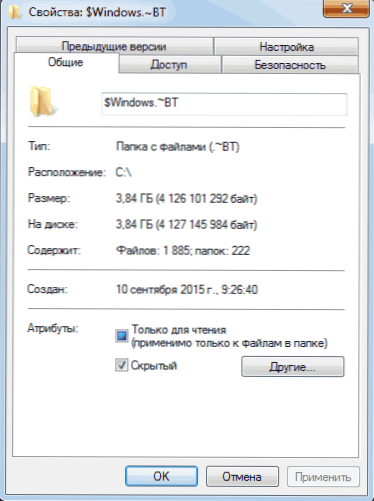
Päivityskeskus lataa Windows 10 -asennustiedostot piilotettuun $ Windows -kansioon.~ BT levyn järjestelmäosassa, miehitä nämä tiedostot noin 4 gigatavua ja niiden oleskelun merkitys tietokoneella, jos päätät olla päivittämättä Windows 10: een,.
$ Windows -kansion poistamiseksi.~ BT, paina Win+R -näppäimet ja kirjoita sitten CleanMgr ja napsauta OK tai kirjoita. Jonkin ajan kuluttua levyn puhdistushyöty alkaa. Napsauta siinä "Puhdista järjestelmätiedostot" ja odota.
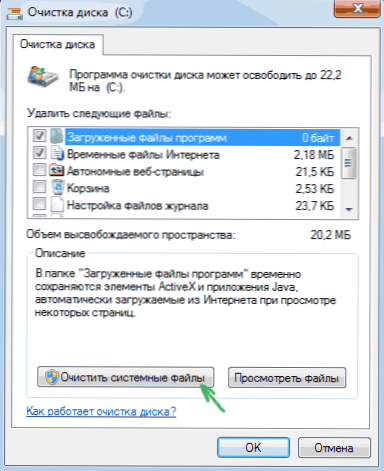
Merkitse seuraavassa ikkunassa kohde "väliaikaiset Windows -asennustiedostot" ja napsauta OK. Kun puhdistus on saatu päätökseen, käynnistä tietokone uudelleen (siivousapuohjelma poistaa mitä et voi poistaa työjärjestelmässä).
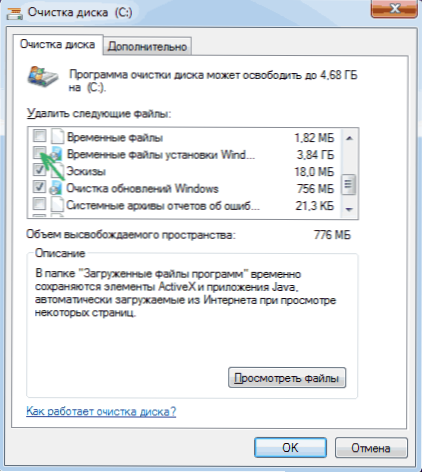
Kuinka poistaa kuvake Get Windows 10 (GWX.exe)
Yleensä kirjoitin jo siitä, kuinka kuvake voidaan poistaa Windows 10: n varaamiseksi tehtäväpaneelista, mutta kuvaan tässä kuvan täydellisyyttä varten, ja samalla teen sen yksityiskohtaisemmin ja kytke päälle joitain lisätietoja, jotka saattavat olla hyödyllisiä.
Ensinnäkin, siirry ohjauspaneeliin - Windows Update Center ja valitse "Asennetut päivitykset". Etsi luettelosta KB3035583 -päivitys, napsauta sitä oikealla hiiren painikkeella ja valitse "Poista". Poistumisen jälkeen käynnistä tietokone uudelleen ja mene uudelleen päivityskeskukseen.
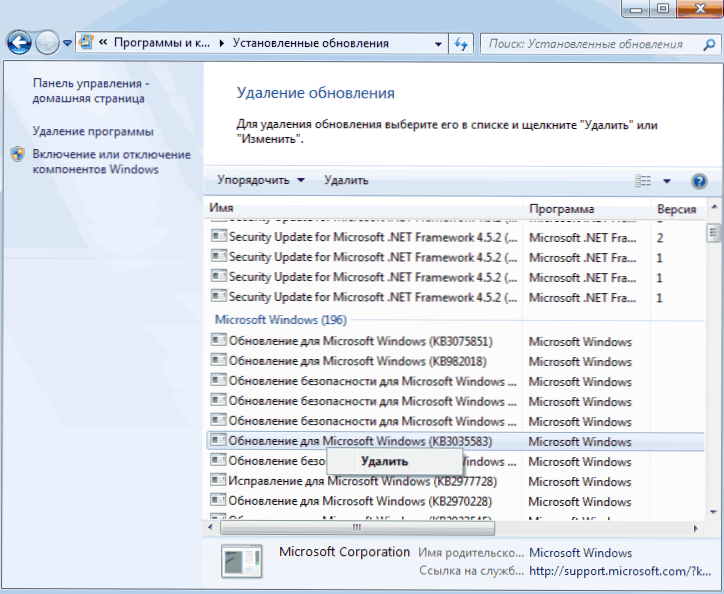
Napsauta päivitysten keskipisteessä vasemmalla puolella olevaa "Etsi päivityksiä" -valikkokohtaa ja napsauta sitten "Löydettyjä päivityksiä" -kohtaa, luettelossa sinun on jälleen katsottava KB3035583. Napsauta sitä oikealla hiiren painikkeella ja valitse "Piilota päivitys".
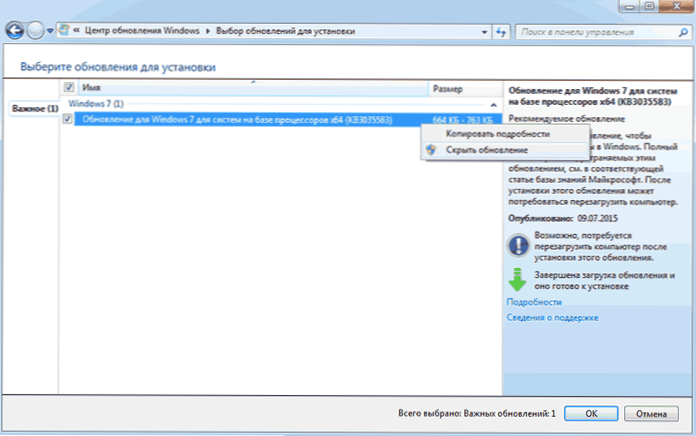
Tämän pitäisi olla tarpeeksi uuden käyttöjärjestelmän hankkimisen kuvaketta ja kaikkia aiemmin suoritettuja toimintoja - kieltäytyä kokonaan asentamasta Windows 10: tä.
Jos jostain syystä merkki ilmestyy uudelleen, suorita uudelleen kaikki kuvatut toimenpiteet sen poistamiseksi, ja luo heti sen jälkeen, luota, luota osa HKEY_LOCAL_MACHINE \ Software \ Policies \ Microsoft \ Windows \ GWX Sisällä luo dword32: n arvo nimellä POISTAGWX ja arvo 1, nyt sen pitäisi ehdottomasti toimia.
Päivitys: Microsoft todella haluaa sinun saavan Windows 10: n
Yllä kuvattujen toimien 7. -9. Lokakuuta 2015 saakka johti onnistuneesti siihen, että Windows 10: een päivitettävä ehdotus ei ilmestynyt, asennustiedostoja ei yleensä ladattu - tavoite saavutettiin.
Kuitenkin seuraavien "yhteensopivuuden" päivitys Windows 7 ja 8.1 Tänä ajanjaksona kaikki palasi alkuperäiseen tilaansa: Käyttäjiä ehdotetaan jälleen uuden käyttöjärjestelmän asentamiseksi.
Tarkka todistettu polku, lukuun ottamatta päivitysten asennuksen täydellistä sammuttamista tai Windows Update -palvelua (mikä johtaa siihen, että päivityksiä ei asenneta ollenkaan. Kriittiset tietoturvapäivitykset voidaan kuitenkin ladata riippumattomasti Microsoftin verkkosivustolta ja asentaa ne manuaalisesti) en voi vielä tarjota.
Sen perusteella, mitä voin tarjota (mutta henkilökohtaisesti ei ole vielä testattu, ei yksinkertaisesti ole missään) samalla tavalla, joka on kuvattu KB30355833: n päivittämiseksi, poistamalla ja piilota seuraavat päivitykset äskettäin asennettujen päivitykset:
- KB2952664, KB2977759, KB3083710 - Windows 7: lle (luettelon toinen päivitys ei välttämättä ole tietokoneellasi, tämä ei ole kriittinen).
- KB2976978, KB3083711 - Windows 8: lle.1
Toivon, että nämä toimet auttavat (muuten, ellei vaikea - tiedottaa kommenteissa, se toimi vai ei). Lisäksi: GWX -ohjauspaneeliohjelma ilmestyi myös Internetissä, joka poistaa tämän kuvakkeen automaattisesti, mutta minua ei testannut sitä henkilökohtaisesti (jos käytät sitä, tarkista ennen kuin aloitat VirusTotalista.com).
Kuinka palauttaa kaikki alkuperäiseen tilaansa
Jos olet muuttanut mieltäsi ja päätit silti asentaa päivityksen Windows 10: ksi, vaiheet näyttävät seuraavasti:
- Siirry päivitysten keskipisteeseen piilotettujen päivitysten luettelo ja ota uudelleen käyttöön KB3035583
- Vaihda rekisterieditorissa DeAnbleSUpGrade -parametrin arvo tai poista tämä parametri kokonaan.
Sen jälkeen asenna kaikki tarvittavat päivitykset, käynnistä tietokone uudelleen ja lyhyen ajan kuluttua sinulle tarjotaan Windows 10: n hankkiminen.
- « Suunnittele Windows 10, 8.1 ja Windows 7 Rainimittarissa
- Androidin asennus tietokoneeseen tai kannettavaan tietokoneeseen »

